Pronto ou não , embora pareça enganosamente inocente, oferece uma experiência hardcore SWAT longe da brincadeira de crianças. No entanto, mesmo operadores táticos experientes podem encontrar soluços técnicos. Este guia aborda a frustrante "Ação de erro de serialização necessária" em Pronto ou não .
Como corrigir a "ação de erro de serialização necessária" em pronta ou não
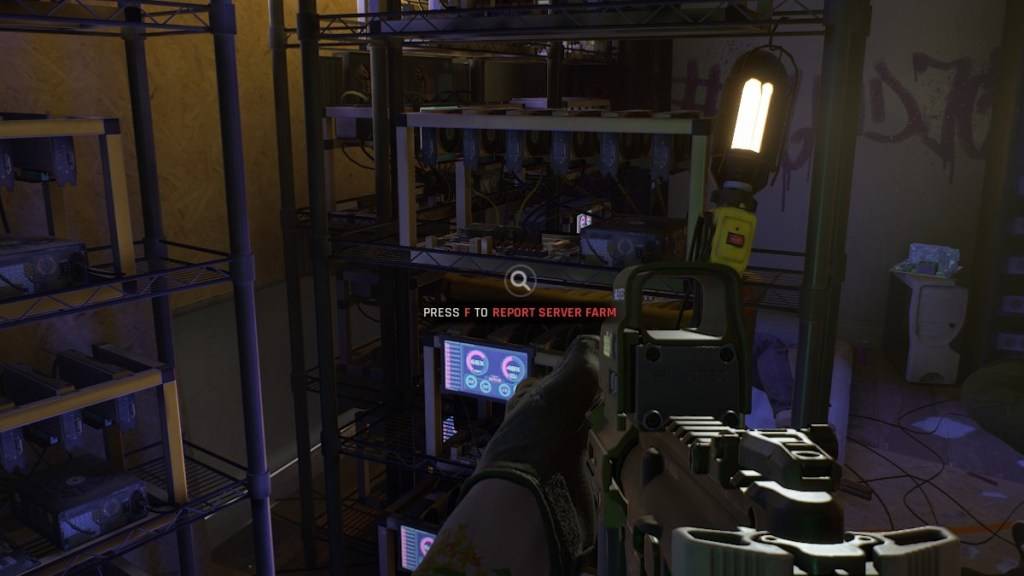
A temida "Ação de erro de serialização necessária" pronta ou não , geralmente acompanhada por "dados corrompidos encontrados, verifique sua instalação", aponta para um problema irreal do motor. Vamos explorar as soluções.
1. Verifique seus arquivos de jogo
O jogo em si sugere o primeiro passo: verificando sua instalação. Verifique se o vapor não está no modo offline.
- Abra sua biblioteca a vapor e localize -se pronto ou não .
- Clique com o botão direito do mouse, selecione Propriedades e, em seguida, os arquivos instalados.
- Clique em "Verificar a integridade dos arquivos do jogo".
O Steam procurará arquivos ausentes ou corrompidos e os redimensionará automaticamente. Tente lançar o pronto ou não novamente. Se bem -sucedido, o problema resolvido! Caso contrário, continue lendo.
2. Remova os mods
Mods desatualizados ou incompatíveis, especialmente aqueles que não são atualizados para o Unreal Engine 5, são um culpado comum por trás desse erro. Veja como removê -los:
- Abra sua biblioteca Steam, localize -se pronta ou não e clique em "Gerenciar", depois "navegue em arquivos locais".
- Navegue até a pasta
ReadyorNot, depoisContente depoisPaks. - Exclua a pasta
mod.io
Isso removerá seus mods, permitindo testar se eles eram o problema. O jogo agora deve ser lançado, mas você precisará reinstalar seus mods seletivamente, conforme explicado abaixo.
Relacionado: Pronto ou não: DirectX 11 ou DirectX 12 - O que é melhor?
3. Reinstale os mods seletivamente
Reinstale seus mods um por um, verificando as datas de atualização. Os mods atualizados após julho de 2024 (quando prontos ou não fizeram a transição para o UE5) têm uma chance maior de compatibilidade.
Visite o Nexus Mods, Mod.io ou seu site de modificação preferido. Verifique a data de atualização de cada mod. Se for pós-julho de 2024, instale-o e teste o jogo. Se o erro retornar, o último mod instalado será o culpado; Pule. É improvável que os mods pré-u5 funcionem.
4. Último recurso: reinstale o jogo
Se tudo mais falhar, uma reinstalação limpa de pronta ou não pode ser necessária. Esta é uma etapa mais drástica, mas pode resolver problemas subjacentes. Também vale a pena considerar a corrupção em potencial do disco rígido, embora os conflitos de modos sejam a causa mais comum desse erro.
Pronto ou não está disponível agora para PC.

 Últimos downloads
Últimos downloads
 Downlaod
Downlaod




 Manchetes
Manchetes









